Hogyan hozzunk létre egy avatar egy I (lépésről lépésre)
2) A „Cut” karakterét a nagy képet
Következő szüksége lesz valamilyen programot, hogy működjön együtt a képeket és a fényképeket. Az ilyen programok általában több száz. I Ebben a cikkben szeretnék összpontosítani egy egyszerű és nagyon praktikus - Paint.NET.
Ingyenes és nagyon népszerű program, amely kiterjed (lényegében) a lehetőségét, hogy a festék a hagyományos, beépített Windows. A program nagyon könnyű dolgozni, képek minden formában és méretben.
Ábra. 1. Megnyílt a képek és a kijelölt terület.
Ezután már csak meg kell másolni a régióban: a „Ctrl + C” gombot, vagy válassza a menü „Edit / Copy” (a 2. ábrán).
3) Új fájl létrehozása
Ábra. 3. Hozzon létre egy új fájlt.
4) Helyezze be a kimetszett fragmentumot
Ezután hozzá kell beszúrni egy új fájlt létrehozni a mi választott fragmentum (csak nyomja meg a „Ctrl + V” vagy „Edit / Paste” menüben).
Ábra. 4. Helyezzük a képet.
By the way, egy fontos pont. A program azt kérdezi, hogy módosítsa a vászon méretét - válassza ki a „Save vászon méretét” (ahogy az 5. ábra).
Ábra. 5. Mentse el a vászon méretét.
Tulajdonképpen akkor Paint.NET automatikusan figyelmezteti, hogy beállítsa a vágott szegmens mérete a vászon (lásd. Ábra. 6.). Lehetőség lesz viszont a képet a megfelelő irányba + megváltoztatására szélessége és magassága, úgy, hogy a legsikeresebb módon illeszkedik a mérete (100x100 pixel).
Amikor a méretét és helyzetét a képek fogják látni - nyomja meg az Enter billentyűt.
Ábra. 6. Egyedi méretben.
6) Az eredmények tárolására
Az utolsó lépés - a megőrzése az eredmények (kattintson a menüben a „File / Save As”). Normális esetben, ha menteni válasszon egyet a három formátumok: jpg, gif, png.
Megjegyzés. Ugyanez lehet valami, hogy befejezze, újabb fragmentum (pl másik kép), helyezzen be egy kis képkeret és így tovább. Mindezek az eszközök kerülnek bemutatásra Paint.NET (és viszonylag könnyen manipulálni őket.).
Ábra. 7. Enter billentyűt, és tárolhatja fotók!
- Optimalizálása a Windows 10

- Ha a számítógép lelassul ...

- Utilities, hogy gyorsítsák fel a számítógépre
- Hogyan változtassuk meg a jelszavát a Wi-Fi router

- Halk hang a számítógépen, laptopon

- Nincs hang a számítógépen

- A laptop nem csatlakozik a Wi-Fi-vel.

- A számítógép nem látja egy külső merevlemezt

- A számítógép nem látja a memóriakártya

- Bios nem látja a boot flash-
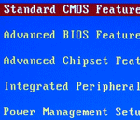
- Hogyan hozzunk létre egy bemutatót a semmiből.
